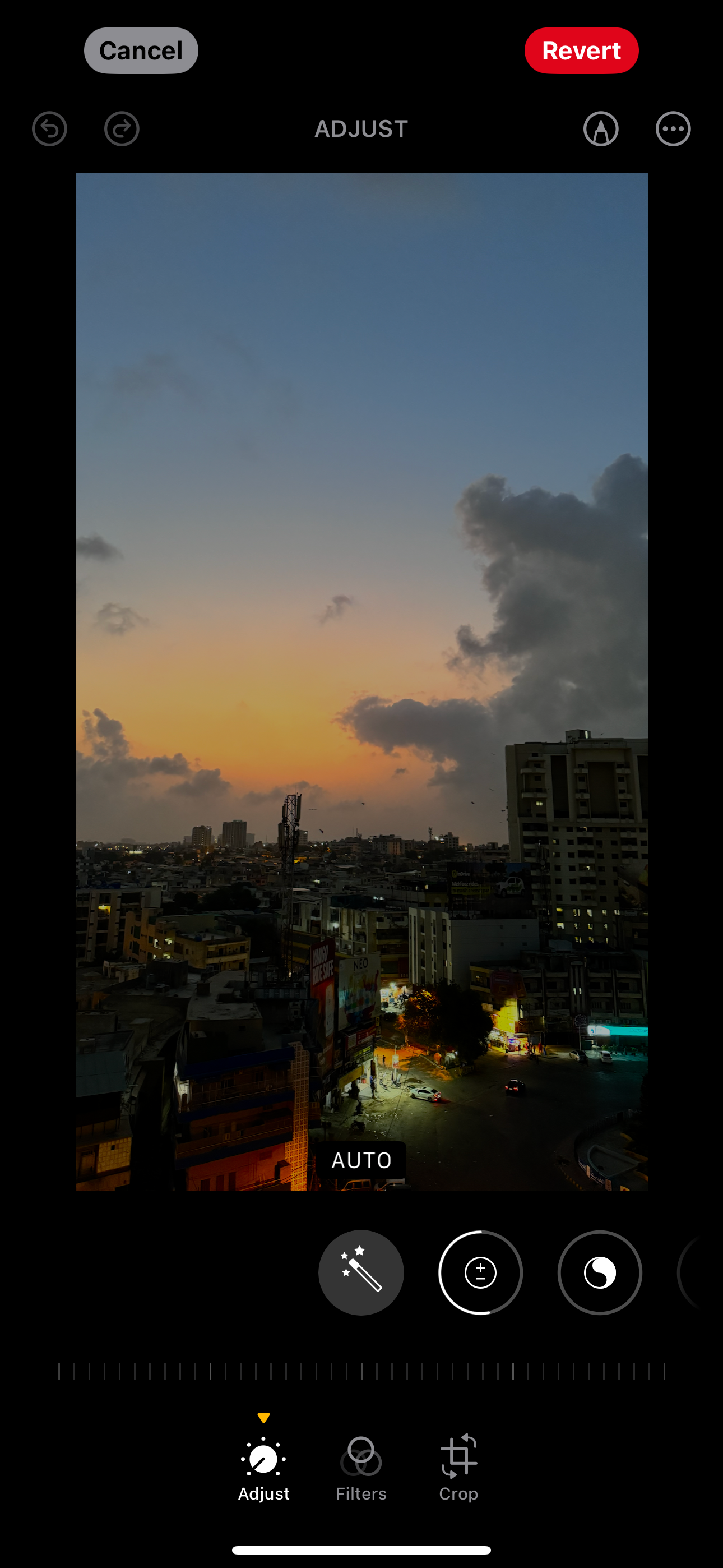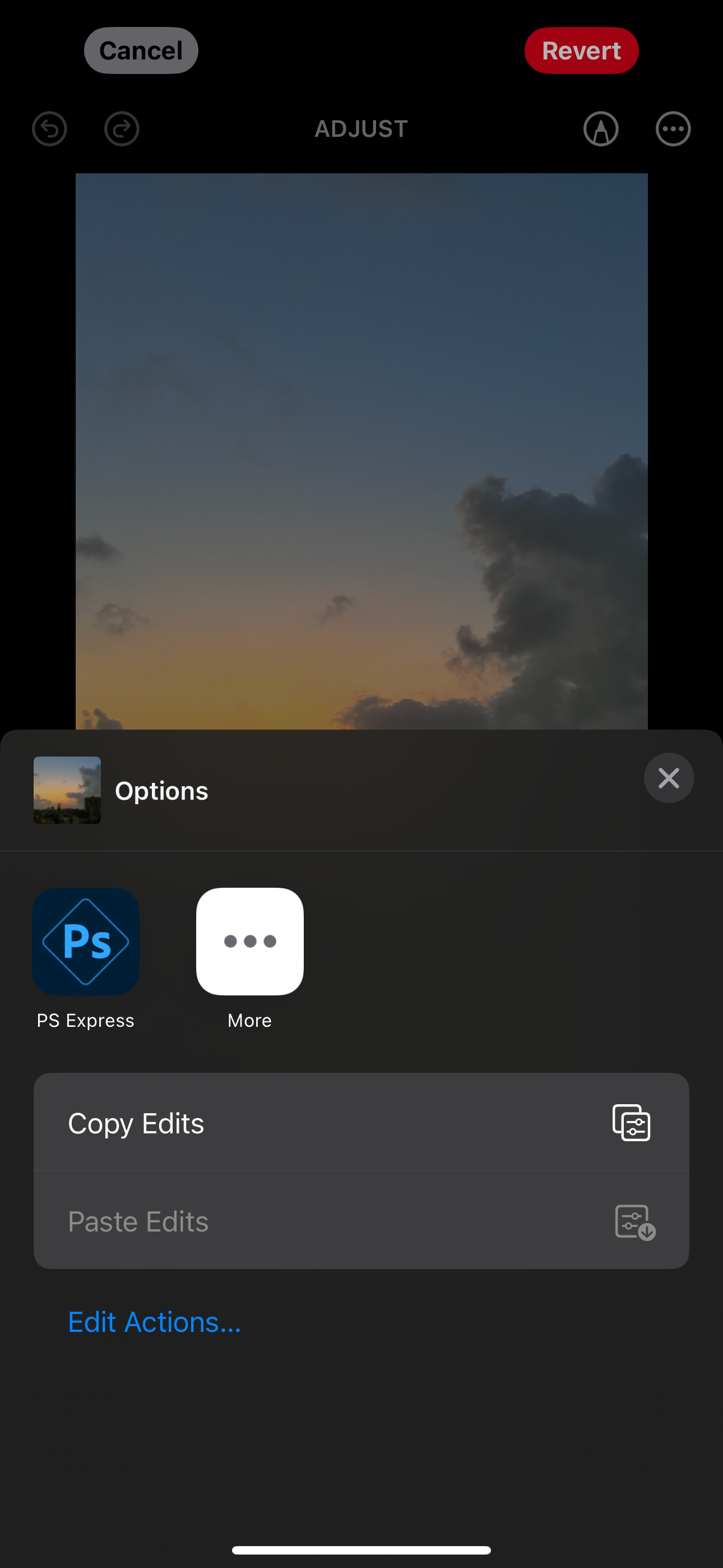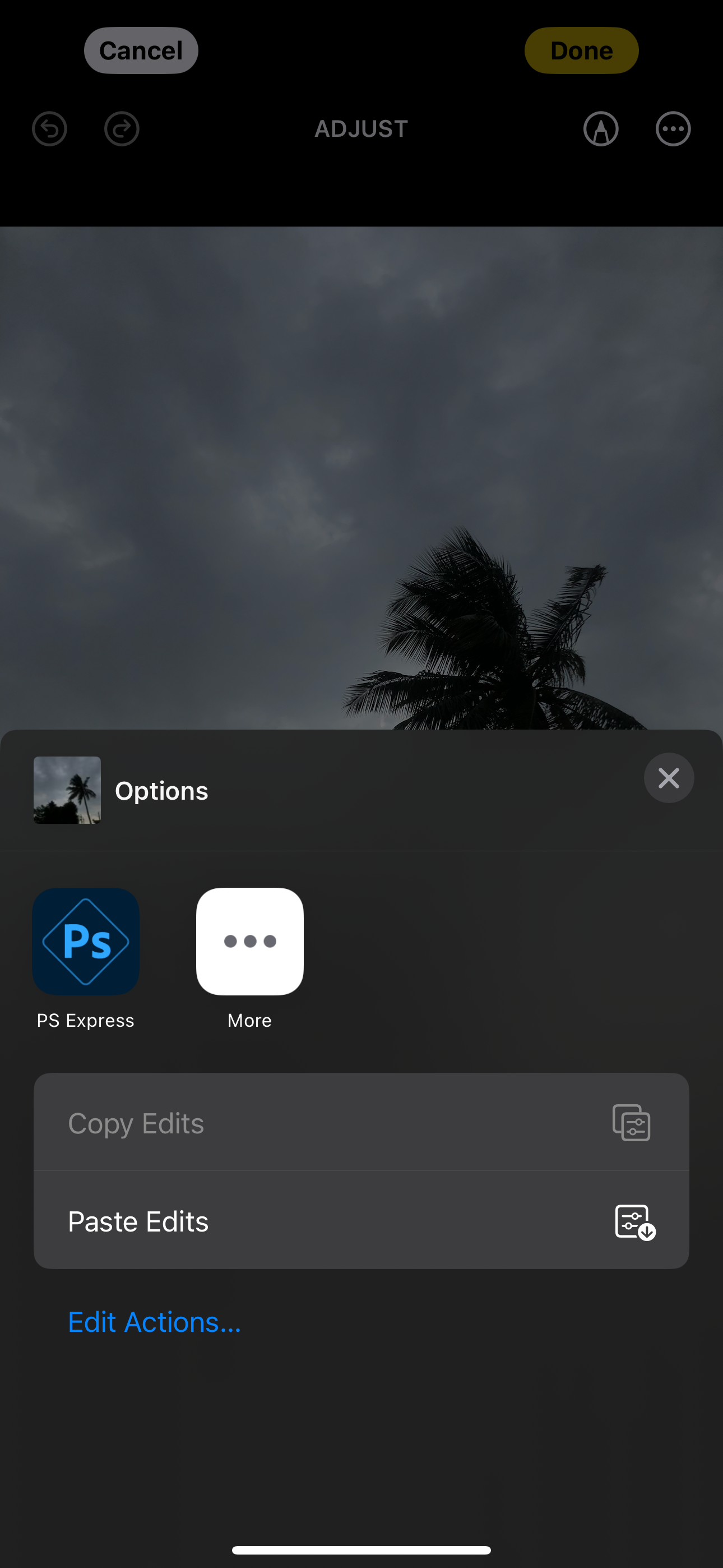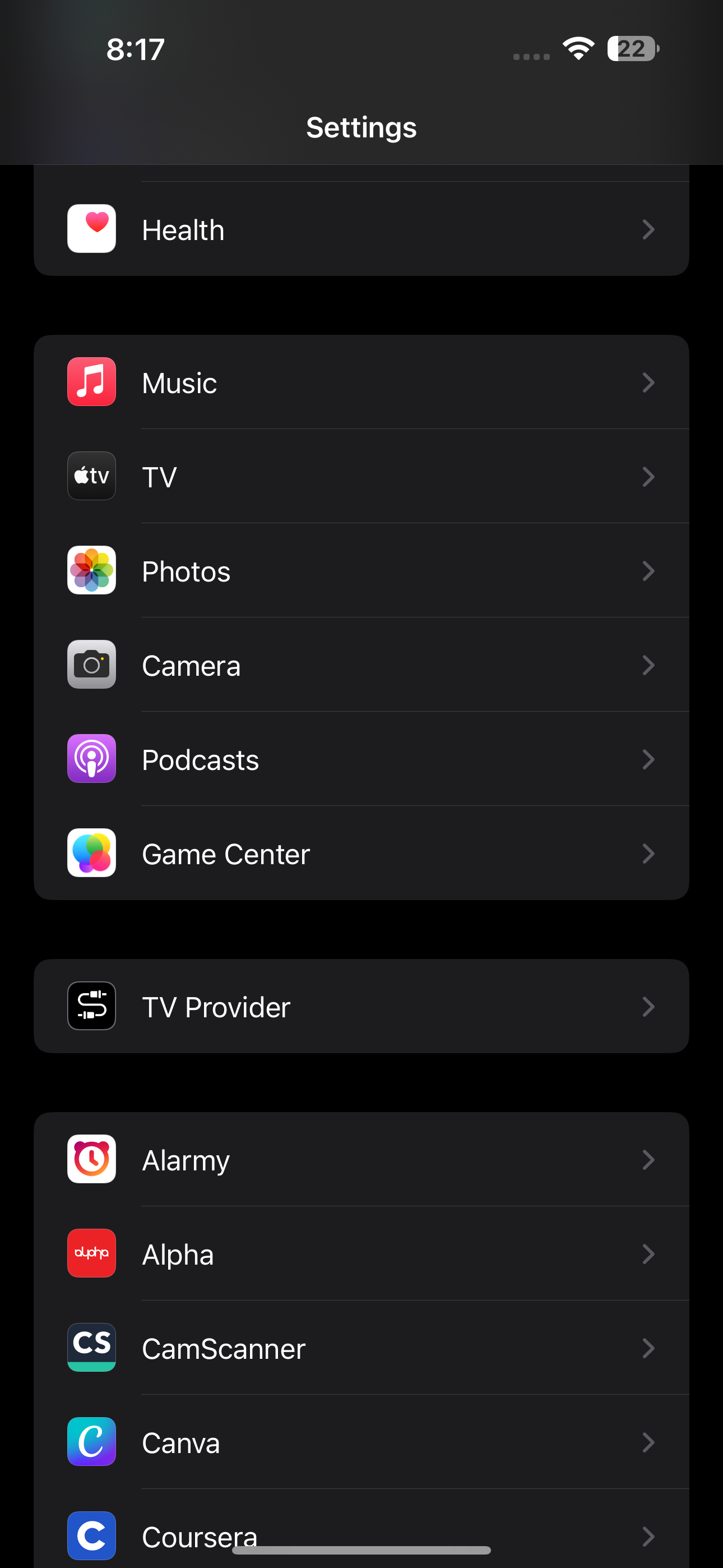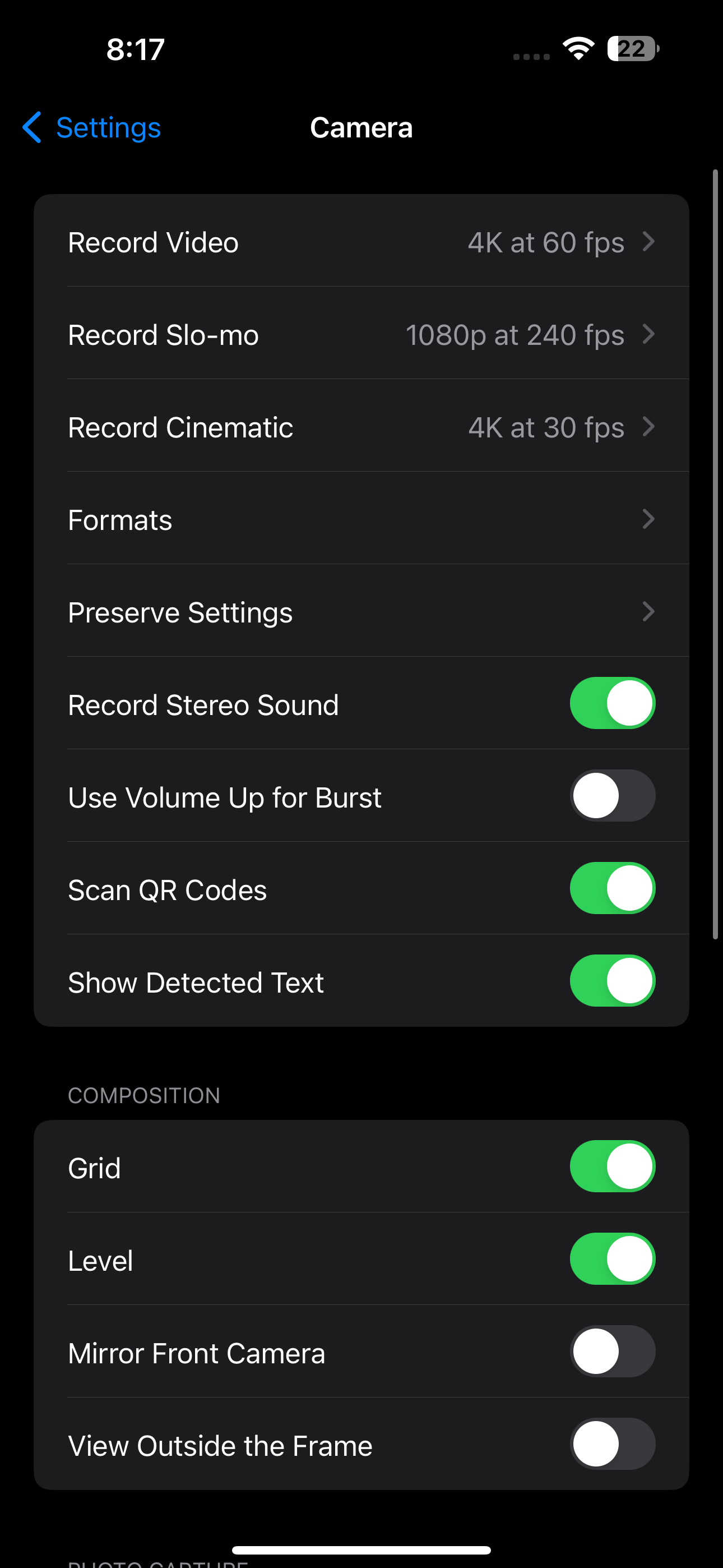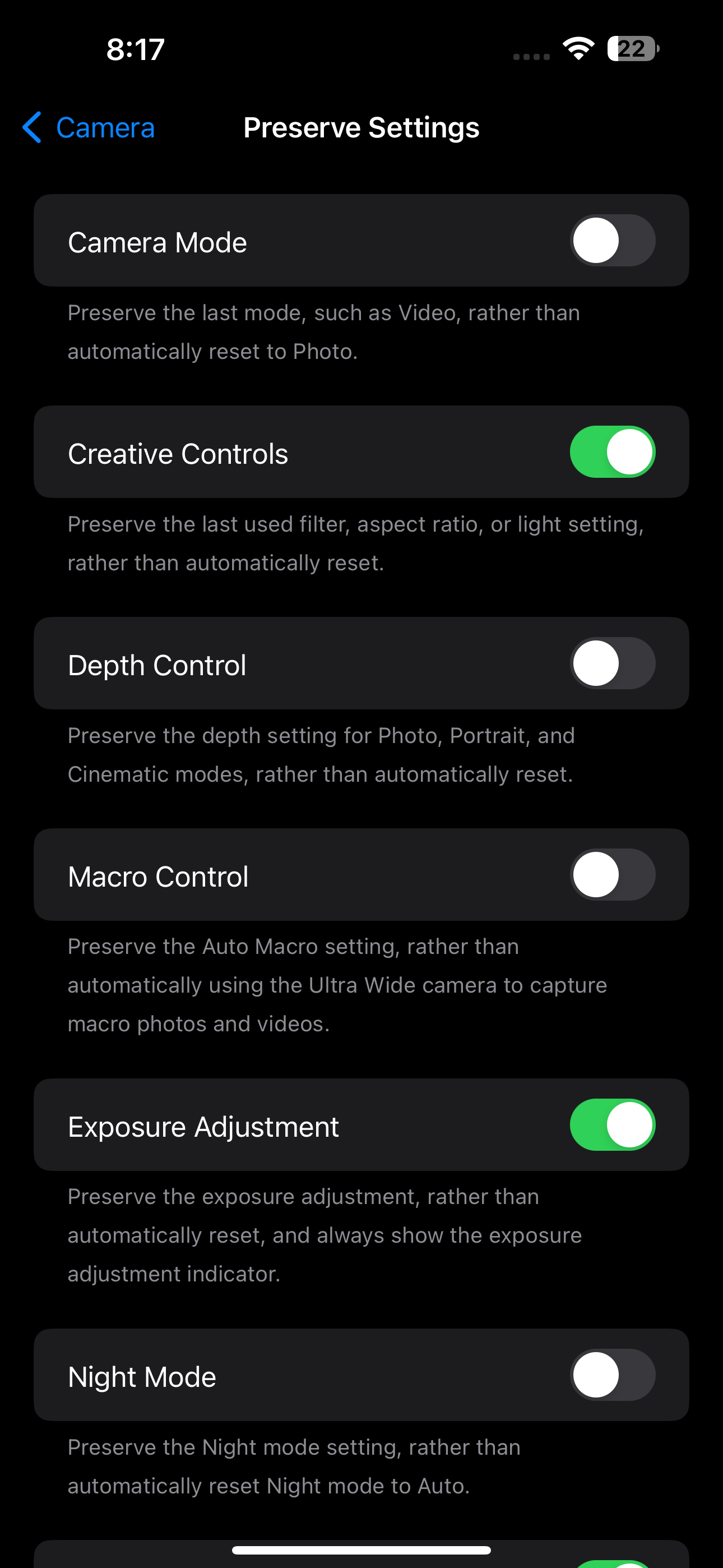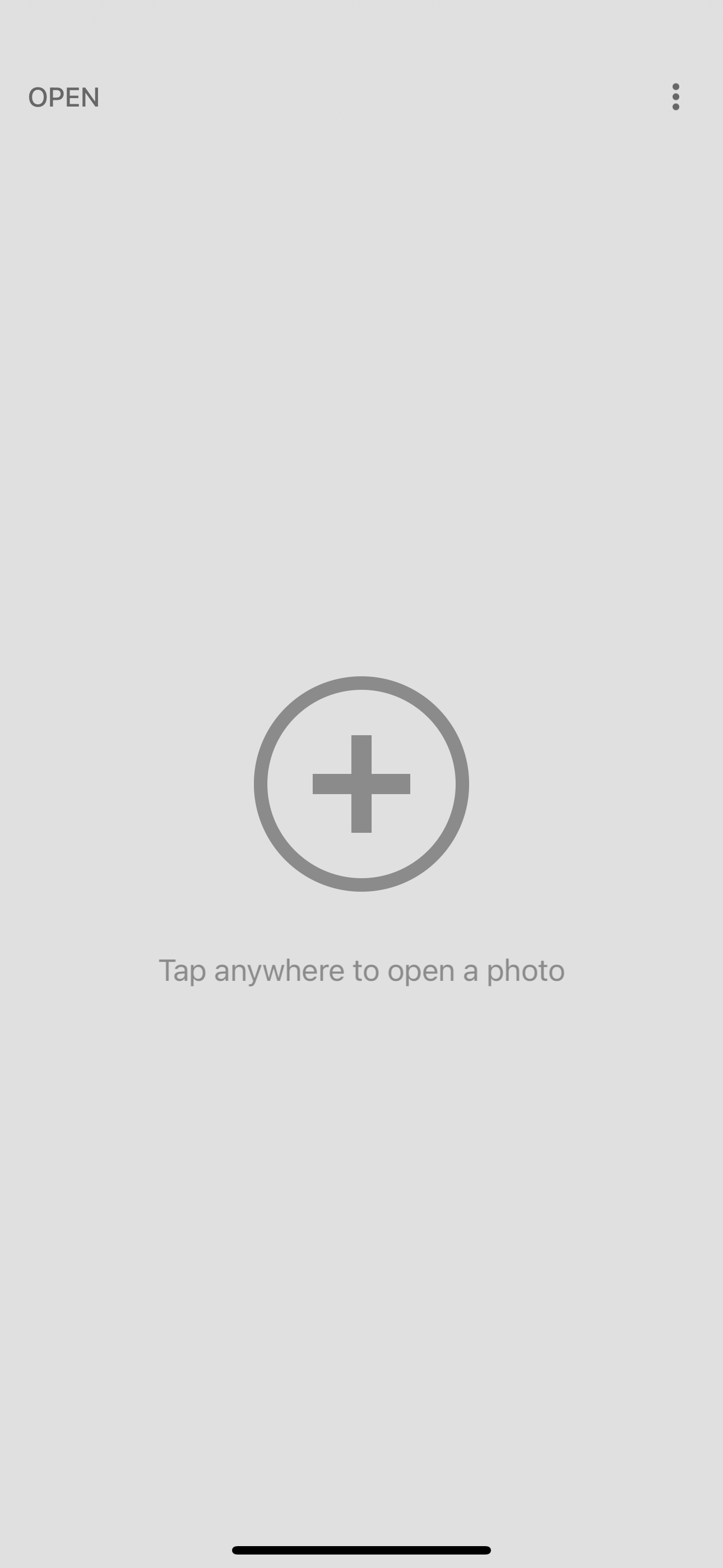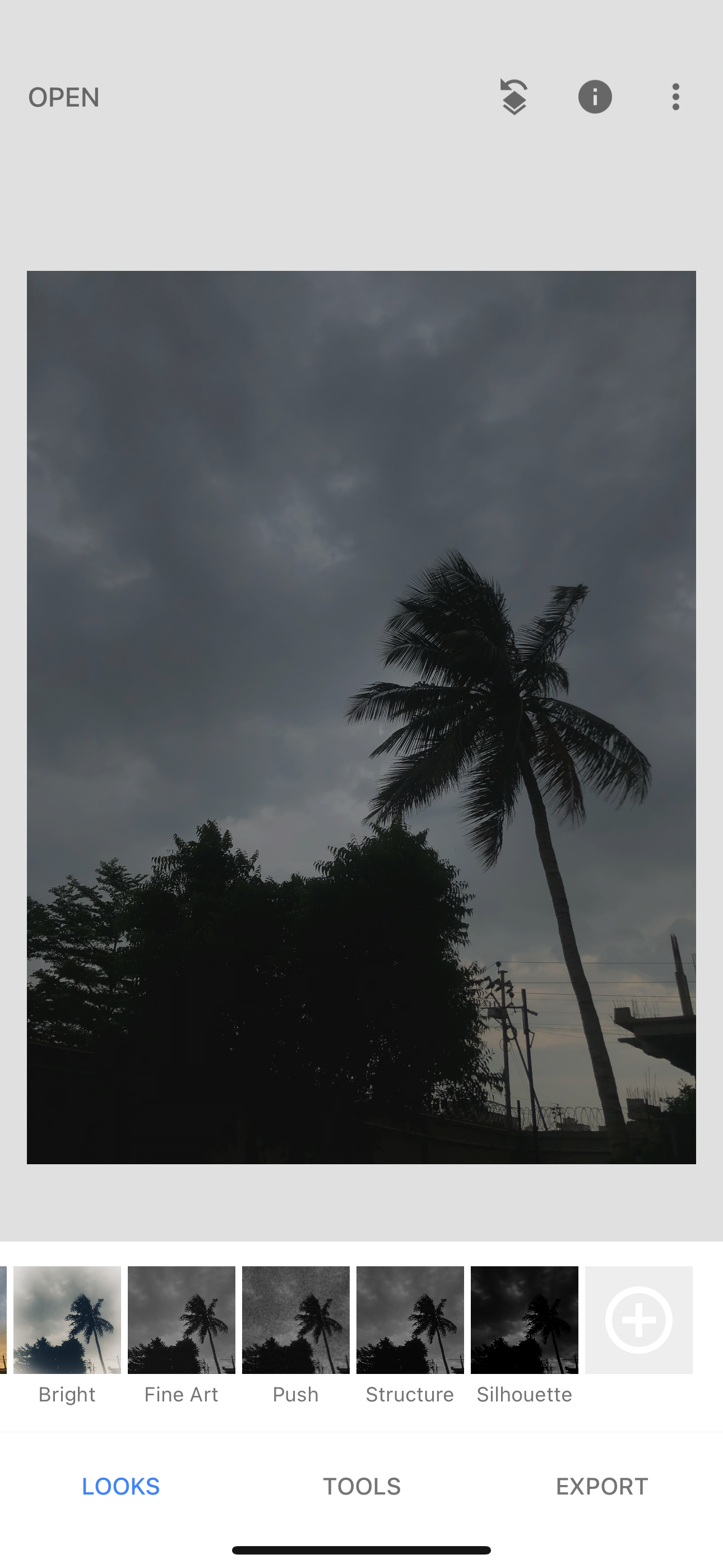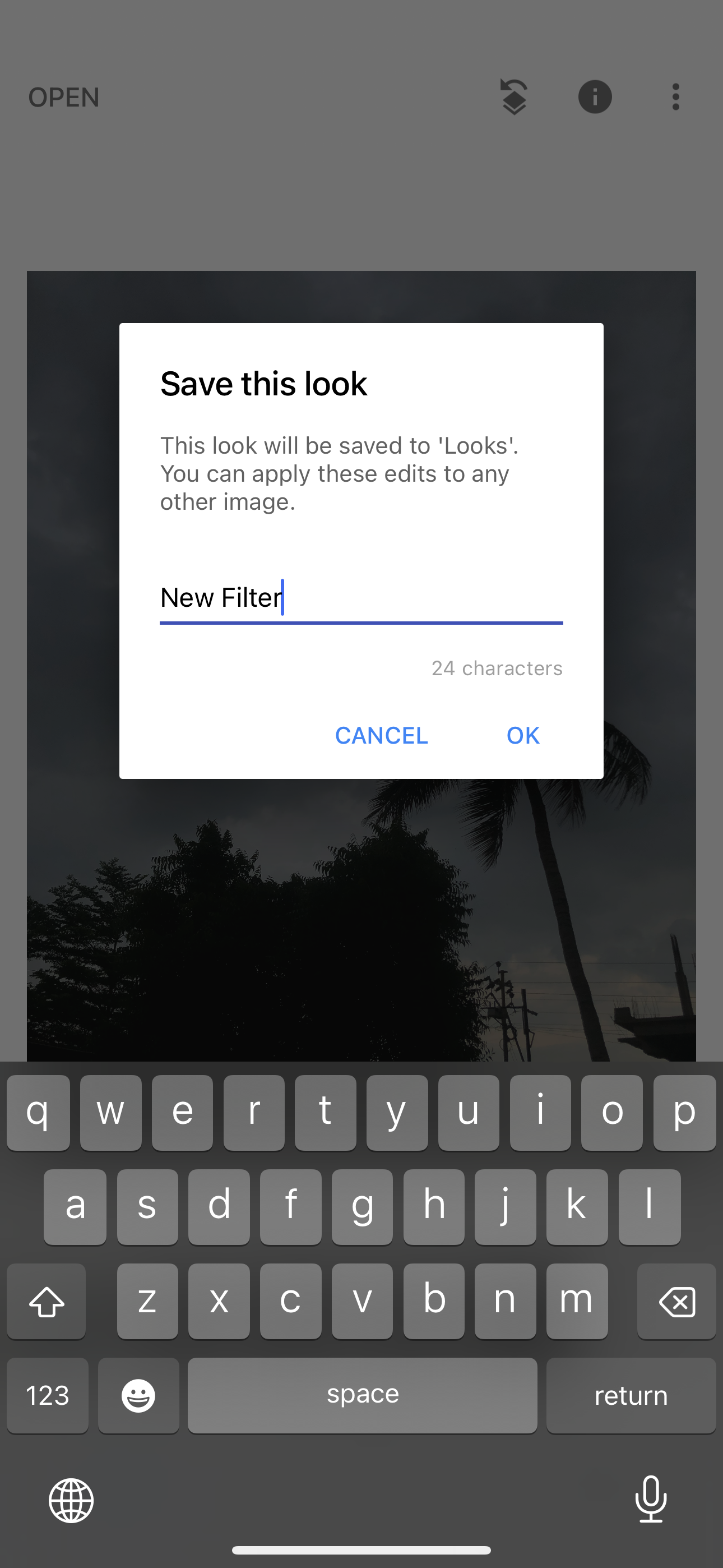اگر از جمله افرادی هستید که ترجیح میدهند یک موضوع منسجم را در فیدهای رسانههای اجتماعی خود حفظ کنند، احتمالا ساعتها صرف ویرایش تصاویر خود کردهاید تا شبیه به هم به نظر برسند. یکی از راههای ساده برای جلوگیری از ویرایش دستی تصاویر و دستیابی به یکپارچگی، ایجاد فیلترهای سفارشی عکس در آیفون است.
خلاصه عناوین
- ویرایش ها را با استفاده از برنامه Photos کپی و جایگذاری کنید
- تنظیمات دوربین آیفون خود را حفظ کنید
- از یک برنامه شخص ثالث مانند Snapseed استفاده کنید
نکات کلیدی
- در حالی که نمیتوانید با استفاده از برنامه Photos یک پیشتنظیم سفارشی ایجاد کنید، میتوانید ویرایشها را در برنامه Photos آیفون کپی و جایگذاری کنید تا از ویرایشها استفاده مجدد کنید.
- گزینه دیگر این است که تنظیمات دوربین را در تلفن خود برای کیفیت ثابت فعال کنید.
- همچنین میتوانید از یک برنامه ویرایش شخص ثالث مانند Snapseed برای ایجاد تنظیمات سفارشی استفاده کنید.
اگر از جمله افرادی هستید که ترجیح میدهند یک موضوع منسجم را در فیدهای رسانههای اجتماعی خود حفظ کنند، احتمالا ساعتها صرف ویرایش تصاویر خود کردهاید تا شبیه به هم به نظر برسند. یکی از راههای ساده برای جلوگیری از ویرایش دستی تصاویر و دستیابی به یکپارچگی، ایجاد فیلترهای سفارشی عکس در آیفون است.
ویرایش ها را با استفاده از برنامه Photos کپی و جایگذاری کنید
متأسفانه، برنامه Photos بومی آیفون شما دارای ویژگی داخلی برای ایجاد تنظیمات از پیش تعیین شده سفارشی نیست. با این حال، یک راه حل ساده وجود دارد. شما به یک تصویر در رول دوربین خود نیاز دارید که قبلاً با افکت هایی که می خواهید دوباره استفاده کنید ویرایش شده باشد.
اگر نتوانستید یکی از آنها را پیدا کنید، بهتر است با استفاده از برنامه Photos کمی زمان برای ویرایش تصویر اختصاص دهید.
به خاطر داشته باشید که اگر تصویر با استفاده از یک برنامه شخص ثالث ویرایش شده باشد، نمیتوانید از ویرایشهای آن استفاده مجدد کنید.
در اینجا چیزی است که شما باید انجام دهید:
- برنامه Photos را در آیفون خود باز کنید و تصویری را که قبلا ویرایش کرده اید پیدا کنید.
- روی Edit ضربه بزنید و سپس روی سه نقطه افقی در گوشه سمت راست بالای صفحه ضربه بزنید.
- از میان گزینه های ظاهر شده گزینه Copy Edits را انتخاب کنید.
هنگامی که ویرایش ها را از یک تصویر ویرایش شده کپی کردید، در اینجا نحوه چسباندن ویرایش ها بر روی یک تصویر جدید آمده است:
- تصویری را که می خواهید ویرایش کنید پیدا کنید.
- روی Edit ضربه بزنید و سپس روی سه نقطه افقی ضربه بزنید.
- اکنون، Paste Edits را انتخاب کنید.
اگرچه این یک فیلتر از پیش تعیین شده ایجاد نمی کند، اما راهی سریع برای استفاده مجدد از تنظیمات دلخواه شما در برنامه iOS Photos است. برای صرفه جویی در زمان، تصویر ویرایش شده ترجیحی خود را برای دسترسی آسان به آلبوم مورد علاقه خود اضافه کرده ام.
تنظیمات دوربین آیفون خود را حفظ کنید
مشابه استفاده مجدد از ویرایشها در برنامه Photos، راه دیگری برای دستیابی به یکنواختی بین عکسهایی که میگیرید و اطمینان از ظاهر یکنواختتر از همان ابتدا، حفظ تنظیمات دوربین آیفون است. انجام این کار به شما امکان می دهد تنظیمات خاصی مانند آخرین فیلتر دوربین آیفون که استفاده کرده اید، نسبت تصویر یا تنظیمات نوری که استفاده کرده اید را قفل کنید.
در نهایت، این بدان معناست که لازم نیست قبل از گرفتن عکس، زمان زیادی را برای تنظیم دوربین خود صرف کنید. میتوانید این ویژگی را با رفتن به تنظیمات > دوربین > تنظیمات حفظ کنید.
در صفحه بعدی، کلیدهای مختلف مانند حالت دوربین، کنترل های خلاقانه، کنترل عمق، کنترل ماکرو، تنظیم نوردهی و بسیاری موارد دیگر را مشاهده خواهید کرد. گزینه هایی که مشاهده خواهید کرد بسته به مدل آیفونی که دارید متفاوت خواهد بود. در حالی که میتوانید توضیحات مختصری از هر گزینه را در همان صفحه بیابید، پیشنهاد میکنم گزینههای Creative Control و Exposure Adjustment را تغییر دهید.
از یک برنامه شخص ثالث مانند Snapseed استفاده کنید
متأسفانه، برنامه Photos در مورد ویژگی های ویرایش پیشرفته کاملاً محدود است. به طور طبیعی، این بدان معنی است که بیشتر ما به برنامه های ویرایش عکس آیفون شخص ثالث روی می آوریم. در حالی که اکثر این برنامه ها به شما امکان ایجاد تنظیمات از پیش تعیین شده سفارشی را می دهند، اغلب باید برای دسترسی به این ویژگی مشترک نسخه پریمیوم شوید.
به عنوان مثال، VSCO به شما اجازه میدهد تا ویرایشها را با ایجاد یک Recipe ذخیره و مجدداً استفاده کنید، اما در نسخه رایگان فقط میتوانید یک Recipe ایجاد کنید. برنامه ویرایش گوگل، Snapseed، یک استثنا است زیرا به شما اجازه می دهد تا از پیش تنظیمات سفارشی نامحدود ایجاد کنید.
در اینجا نحوه ایجاد یک پیش تنظیم سفارشی با استفاده از Snapseed آمده است:
- برنامه Snapseed را در آیفون خود باز کنید. روی هر نقطه از تلفن خود ضربه بزنید و تصویری را از رول دوربین خود انتخاب کنید.
- تصویر را همانطور که به طور معمول انجام می دهید ویرایش کنید. هنگامی که از ویرایش ها راضی شدید، به تب Looks در پایین صفحه بروید.
- به انتها بروید و روی نماد مثبت (+) ضربه بزنید.
- پیش تنظیم سفارشی خود را نامگذاری کنید و روی OK ضربه بزنید.
حال، هر زمان که می خواهید همان افکت ها را روی تصویر خود اعمال کنید، کافی است به تب Looks رفته و فیلتری را که ایجاد کرده اید انتخاب کنید.
در مجموع، روشهای بالا نه تنها به شما کمک میکنند تا عکسهایی با ارزش رسانههای اجتماعی بگیرید، بلکه به شما کمک میکند در دراز مدت زمان زیادی را صرفهجویی کنید.